在处理wps表格时,下拉菜单是一个非常实用的功能,它能提高数据录入的效率和准确性。下面就来介绍一下如何在wps表格中制作下拉菜单。
准备数据
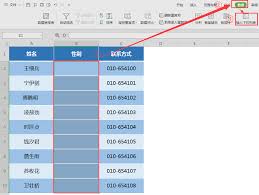
首先,要确定下拉菜单中显示的内容。比如你想在某列设置“性别”的下拉菜单,选项为“男”和“女”。将这些选项数据单独列出来,例如在工作表的其他位置输入“男”和“女”。
选中设置下拉菜单的单元格区域
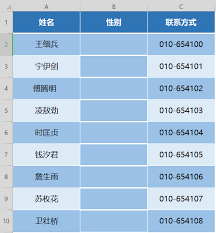
假设要在a列设置下拉菜单,选中a列你想要添加下拉菜单的单元格范围。
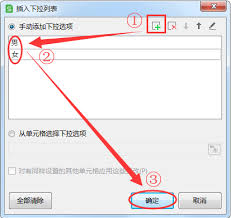
点击“数据”选项卡
找到“数据”选项卡并点击,在其中可以看到一系列与数据处理相关的功能按钮。
选择“有效性”
在“数据”选项卡中,找到“有效性”按钮并点击。
设置有效性条件
在弹出的“数据有效性”对话框中,选择“设置”选项卡。在“允许”下拉框中选择“序列”。
输入来源
在“来源”框中,点击右侧的小图标,然后用鼠标选中之前准备好的选项数据所在单元格区域,比如刚才输入“男”和“女”的单元格范围,选好后再次点击小图标回到“数据有效性”对话框。此时“来源”框中会显示所选区域的引用。
确定设置
点击“确定”按钮,这样就成功为选中的单元格区域设置了下拉菜单。当点击这些单元格时,旁边会出现一个下拉箭头,点击即可从预设的选项中选择内容。
如果之后需要修改下拉菜单的选项,只需重新打开“数据有效性”对话框,修改“来源”框中的内容即可。通过这种方法,能方便快捷地在wps表格中创建实用的下拉菜单,让数据录入变得更加轻松准确,大大提高工作效率。无论是处理简单的数据表还是复杂的报表,下拉菜单都能发挥重要作用,帮助我们更高效地完成表格制作任务。

deepseek是一款强大的工具,其最新版本带来了诸多新特性和优化。想要充分发挥它的优势,需要掌握正确的使用方法。下载与安装首先,访问deepseek的官方网站,找到最新版本的安装包进行下载。确保你的设备满足安装要求,如操作系统版本、硬件配置等。下载完成后,按

在科技飞速发展的今天,深度学习模型已经成为各个领域的得力助手。而deepseekr1满血版凭借其强大的性能备受关注。那么,究竟该怎么使用deepseekr1满血版呢?下面就为大家详细介绍。一、准备工作首先,确保你的设备满足deepseekr1满血版的运行要求。

在科技飞速发展的当下,deepseek以其强大的功能吸引了众多用户的目光,尤其是对于电脑端的应用,大家最为关心的便是它是否收费。首先,deepseek电脑版的收费模式较为复杂,并非单一的定价策略。它提供了多种不同的使用方案,以满足不同用户群体的需求。对于普通个
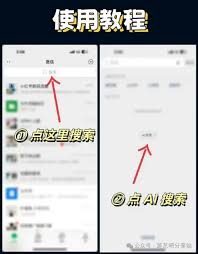
在信息爆炸的时代,高效精准地获取信息至关重要。微信deepseek搜索为我们提供了强大的搜索功能,让我们能更快速地找到所需内容。下面就为大家全面介绍其使用方法。一、入口位置打开微信,在聊天界面上方的搜索框中,输入“deepseek”,点击搜索结果中的“deep

deepseek是一款强大的工具,能为用户带来丰富的体验。以下是其使用方法介绍。准备工作首先,确保你已在官方网站下载并安装好deepseek应用程序。安装过程相对简单,按照提示步骤操作即可。基本功能使用文本处理deepseek支持多种文本处理任务。打开应用后,
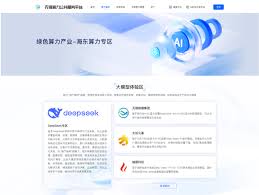
在使用deepseek服务器的过程中,难免会遇到一些问题。掌握有效的问题处理方法,能确保服务器稳定运行,充分发挥其性能。常见连接问题及解决当遇到无法连接到deepseek服务器的情况,首先要检查网络连接是否正常。确保本地网络稳定,无中断或限制。若网络正常,查看
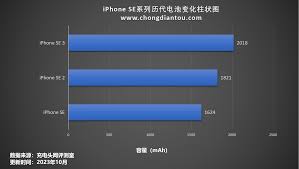
时间:2025/04/23
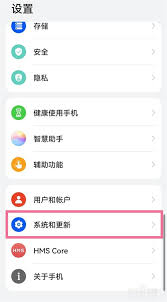
时间:2025/04/22
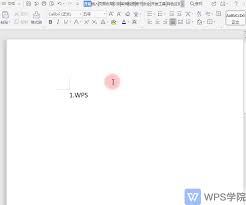
时间:2025/04/22
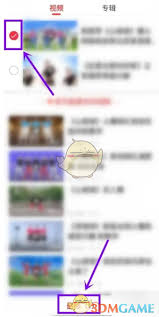
时间:2025/04/22
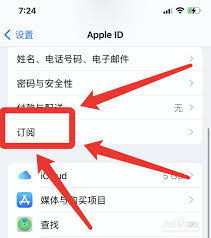
时间:2025/04/21
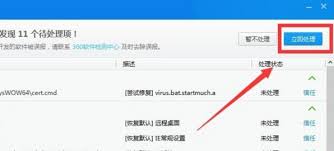
时间:2025/04/21
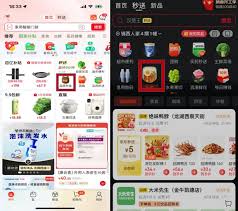
时间:2025/04/21

时间:2025/04/18
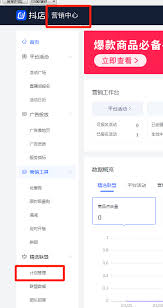
时间:2025/04/18
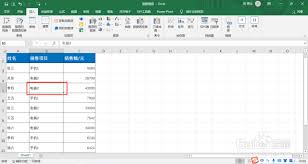
时间:2025/04/18